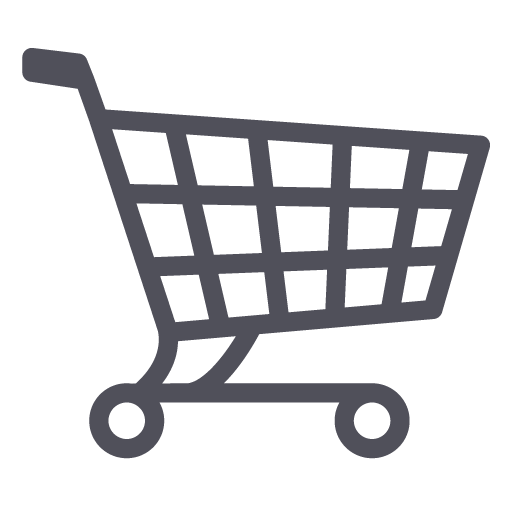Как отобразить корзину на рабочем столе в Windows Vista или Windows XP?
Симптомы
Корзина не отображается на рабочем столе в операционной системе Windows Vista или Windows XP. Поэтому корзину невозможно использовать для выполнения таких задач, как восстановление удаленных файлов. Эта статья поможет восстановить рабочее состояние корзины.
Способ
Для решения этой проблемы в Windows Vista необходимо выполнить следующие действия.
-
Нажмите кнопку Пуск и выберите Панель управления.
-
Щелкните Оформление и персонализация, выберите Персонализация, а затем – Изменить значки рабочего стола.
-
Установите флажок Корзина и нажмите кнопку OK.

Дальнейшие действия
Проверьте, устранена ли проблема. Если проблема устранена, пропустите дальнейшие сведения, приведенные в статье. Если проблему устранить не удалось, можно повторить процедуру, описанную в разделе «Временное решение».
Для решения этой проблемы в Windows XP воспользуйтесь одним из указанных ниже способов.
Способ 1. Для восстановления корзины используйте программу, с помощью которой она была скрыта
Примечание. Если для скрытия корзины использовалась программа TweakUI, для восстановления корзины на рабочем столе выполните следующие действия. Если программа TweakUI не использовалась, см. способ 2 или способ 3.
Внимание! В этом разделе, описании метода или задачи содержатся сведения об изменении реестра.
322756 Как создать резервную копию и восстановить реестр в Windows
-
Нажмите кнопку Пуск, выберите Выполнить, введите команду
regedit и нажмите кнопку ОК. -
Если используется стандартное меню «Пуск» Windows XP
-
Найдите следующий параметр реестра:
HKEY_CURRENT_USER\Software\Microsoft\Windows\CurrentVersion\Explorer\HideDesktopIcons\NewStartPanel
На правой панели щелкните правой кнопкой мыши следующий параметр DWORD и выберите команду Изменить.

{645FF040-5081-101B-9F08-00AA002F954E}
-
В поле Значениевведите:
0, а затем нажмите кнопку ОК. (Для скрытия значка корзины программа TweakUI присваивает этому параметру значение 1.)
Если используется классическое меню «Пуск» Windows XP
-
Найдите следующий параметр реестра:
HKEY_CURRENT_USER\Software\Microsoft\Windows\CurrentVersion\Explorer\HideDesktopIcons\ClassicStartMenu
-
На правой панели щелкните правой кнопкой мыши следующий параметр DWORD и выберите команду Изменить.

{645FF040-5081-101B-9F08-00AA002F954E}
-
В поле Значениевведите:
0, а затем нажмите кнопку ОК. (Для скрытия значка корзины программа TweakUI присваивает этому параметру значение 1.)
-
-
Нажмите кнопку Выход, чтобы закрыть редактор реестра.
Дальнейшие действия
-
Способ 2.
Примечание. Если для скрытия корзины (или всех значков) на рабочем столе системный администратор использовал групповую политику, см. способ 3.
Внимание! В этом разделе, описании метода или задачи содержатся сведения об изменении реестра. Однако неправильное изменение параметров реестра может привести к возникновению серьезных проблем. Поэтому следует точно выполнять следующие инструкции. Для обеспечения дополнительной защиты создайте резервную копию реестра, прежде чем вносить изменения. Это позволит восстановить реестр при возникновении проблем. Для получения дополнительных сведений о резервном копировании и восстановлении реестра щелкните номер следующей статьи базы знаний Майкрософт:
322756 Как создать резервную копию и восстановить реестр в Windows
Чтобы изменить реестр для появления значка Корзина на рабочем столе, выполните следующие действия.![]()
-
В меню Пуск выберите пункт Выполнить.
-
В поле Открыть введите команду
regedit и нажмите кнопку ОК. -
Найдите следующий параметр реестра:
HKEY_LOCAL_MACHINE\SOFTWARE\Microsoft\Windows\CurrentVersion\Explorer\Desktop\NameSpace
-
Щелкните правой кнопкой мыши раздел реестра, который был найден в действии 3, выберите пункт
-
Введите {645FF040-5081-101B-9F08-00AA002F954E} и нажмите клавишу ВВОД.
-
Щелкните новый раздел
{645FF040-5081-101B-9F08-00AA002F954E}, созданный на шаге 5.
-
Дважды щелкните на правой панели параметр
(По умолчанию). -
В появившемся диалоговом окне Изменение строкового параметра введите
Recycle Bin в поле Значение и щелкните OK. -
Закройте редактор реестра.
Дальнейшие действия
Проверьте, устранена ли проблема. Если проблема устранена, пропустите дальнейшие сведения, приведенные в статье. Если проблему устранить не удалось, можно повторить процедуру, описанную в разделе «Временное решение».
Способ 3. Для восстановления корзины используйте редактор объектов групповой политики.
 Чтобы восстановить значок Корзина на рабочем столе, системный администратор может воспользоваться редактором объекта групповой политики (GPEDIT.msc) или вручную удалить сведения из реестра (которые были созданы с помощью редактора объекта групповой политики), связанные с Корзиной.
Чтобы восстановить значок Корзина на рабочем столе, системный администратор может воспользоваться редактором объекта групповой политики (GPEDIT.msc) или вручную удалить сведения из реестра (которые были созданы с помощью редактора объекта групповой политики), связанные с Корзиной.Примечание. Следующие действия будут работать только в операционной системе Windows XP Professional. Если операционная система отлична от Windows XP Professional, можно повторить процедуру, описанную в разделе «Временное решение».
Внимание! В этом разделе, описании метода или задачи содержатся сведения об изменении реестра. Однако неправильное изменение параметров реестра может привести к возникновению серьезных проблем. Поэтому следует точно выполнять следующие инструкции. Для обеспечения дополнительной защиты создайте резервную копию реестра, прежде чем вносить изменения. Это позволит восстановить реестр при возникновении проблем. Для получения дополнительных сведений о резервном копировании и восстановлении реестра щелкните номер следующей статьи базы знаний Майкрософт:
322756 Как создать резервную копию и восстановить реестр в Windows
-
Чтобы использовать редактор объекта групповой политики для восстановления корзины, выполните следующие действия.

-
Выберите в меню Пуск пункт Выполнить, введите в поле Открыть командуGPEDIT.MSC и нажмите кнопку OK.
-
В разделе Настройки пользователя выберите
Административные шаблоны и дважды щелкните пункт
Рабочий стол. -
Дважды щелкните параметр Удалить значок Корзины с рабочего стола.
-
Откройте вкладку Настройка, щелкните по пункту
Не настроен и нажмите кнопку ОК.
-
-
Чтобы использовать реестр для восстановления корзины, выполните следующие действия.
-
Нажмите кнопку Пуск, выберите Выполнить, введите команду
regedit и нажмите кнопку ОК.
-
Найдите следующий параметр реестра:
HKEY_CURRENT_USER\Software\Microsoft\Windows\CurrentVersion\Policies\NonEnum
-
Щелкните раздел реестра, найденный в действии 3, и в области справа щелкните следующее значение DWORD:
{645FF040-5081-101B-9F08-00AA002F954E}
-
В меню Правка щелкните команду
Удалить, а затем — Да. -
Закройте редактор реестра.
-
Дальнейшие действия
Проверьте, устранена ли проблема. Если проблема устранена, пропустите дальнейшие сведения, приведенные в статье. Если проблему устранить не удалось, можно повторить процедуру, описанную в разделе «Временное решение».
Если проблема устранена, пропустите дальнейшие сведения, приведенные в статье. Если проблему устранить не удалось, можно повторить процедуру, описанную в разделе «Временное решение».
Временное решение
Если не удалось восстановить корзину с помощью приведенных в этой статье решений, решите эту проблему, создав ярлык для корзины.
-
Нажмите кнопку Пуск и выберите пункт Мой компьютер.
-
В меню Сервис выберите команду Свойства папки.
-
Перейдите на вкладку Вид и снимите флажок Скрывать защищенные системные файлы (рекомендуется).
-
Щелкните Да при появлении сообщения с предупреждением, затем нажмите OK, чтобы закрыть диалоговое окно Свойства папки.

-
На панели инструментов нажмите кнопку Папки.
Примечание. Если кнопка Папки отсутствует на панели инструментов, выберите Панели инструментов в меню Вид, затем щелкните Обычные кнопки.
-
В левой области навигации в списке Папки найдите папку Корзина, а затем перетащите папку Корзина на рабочий стол.
-
В меню Сервис выберите команду Свойства папки.
-
Перейдите на вкладку Вид и установите флажок Скрывать защищенные системные файлы (рекомендуется). Нажмите кнопку ОК.
Примечание. Эта процедура не создает исходный значок. Однако можно восстановить большинство функций корзины. Функции включают в себя следующие:
-
Удаление файла перетаскиванием на значок Корзина на рабочем столе.

-
Чтобы вернуть удаленный файл, дважды щелкните по значку
Корзина на рабочем столе, затем щелкните правой кнопкой мыши по файлу, который необходимо вернуть, и выберите команду Восстановить. -
Чтобы очистить корзину, щелкните правой кнопкой значок Корзина на рабочем столе, а затем выберите команду Очистить корзину.
Примечание. Если для восстановления корзины использовалось последнее решение, не удастся вызвать окно свойств, щелкнув правой кнопкой мыши значок Корзина. Чтобы задать свойства корзины, выполните следующие действия.
-
Дважды щелкните ярлык Корзина на рабочем столе. Откроется папка корзины.
-
В верхнем левом углу папки «Корзина» щелкните правой кнопкой мыши значок Корзина, а затем выберите команду
Свойства.
Если это не приводит к устранению проблемы, обратитесь в службу поддержки.
Причина
Данная проблема может быть вызвана несколькими причинами.
-
Для скрытия корзины использовалась программа независимого производителя.
-
Для скрытия корзины использовалась программа TweakUI.
-
Информация о корзине была удалена из реестра.
-
Для скрытия корзины использовалась групповая политика.
Примечание. Операционная система Windows XP Home Edition не поддерживает групповую политику.
Ссылки
Помощь в решении стандартных задач по обслуживанию системы в Windows Vista можно получить на следующем веб-сайте корпорации Майкрософт:
Устранение проблем со стандартными задачами по обслуживанию системы
Как вернуть ярлык корзины на рабочий стол?
Как вернуть ярлык корзины на рабочий стол?
Ответ мастера:В операционных системах Windows для сохранения всех удаленных файлов используется системная папка «Корзина». Она временно сохраняет все ненужные вам файлы, которые всегда можно удалить. Бывает такое, что значок «Корзины» пропадает с вашего рабочего стола. Чтобы его восстановить, сделайте следующие действия.
»Корзина» сама по себе кануть в бытие не может, это должно быть вызвано какими-то действиями. Чтобы ее восстановить, нужно вызвать апплет «Свойства экрана» или открыть в «панели управления» пункт «Экран». В окне, которое открылось, перейдите к пункту «Рабочий стол» и нажмите «настройка рабочего стола». В пункте «Общие» поставьте галочку напротив изображения «Корзины». Потом два раза нажмите «Ок» для того, чтобы окно закрылось.
Если значок все равно не появился, то попробуйте его вывести. Для этого в папке «Мой компьютер» или «Проводник» выберите «Сервис», а потом «Свойства папки». В окне с настройками нажмите на «Вид» и поставьте галочку напротив записи «Показывать скрытые файлы и папки». Подтвердите операцию, и окно закроется.
Теперь вернитесь к вашему рабочему столу. Нажмите на нем в пустом месте правой кнопкой мыши и в пункте «Создать» выберите «Ярлык». В окне нажмите «Обзор» и там укажите путь к папке Recycle Bin, которая находиться на диске «С:». Теперь нажмите «Далее», напишите свое название ярлыка и нажмите «Готово». Теперь на рабочем столе уже должен быть ярлык системной папки «Корзина».
Но если его нет опять, то нужно проверить активность опции по скрытию ярлыков рабочего стола. Для этого нажмите правой клавишей мыши на рабочий стол, в свободном месте, и выберите пункт «Отображать значки рабочего стола» из раздела «Вид».
Если же опять ничего не происходит, то последним решением спасти ваш значок, является «Восстановление системы». Для того чтобы ее запустить, нужно в меню «Пуск» выбрать «Все программы» и запустить ярлык из папки «Стандартные». После запуска напишите предположительную дату, когда ваш значок «Корзины» еще был жив и нажмите «Восстановление».
Пропала Корзина на рабочем столе Windows 10, как ее быстро вернуть
Корзина — системный инструмент в Windows используемый для временного хранения удаленных с компьютера файлов. Корзина позволяет быстро восстанавливать нужные файлы в случае, если они были удалены случайно или по ошибке. Инструмент доступен во всех версиях операционной системы.
Корзина используется крайне редко, в основном, когда проводятся манипуляции по очистке свободного пространства на жестком диске, в итоге часто момент исчезновения ярлыка с рабочего стола многие пользователи попросту не замечают. Пропажа системного ярлыка может быть спровоцирована деятельностью вредоносного программного обеспечения либо ручного вмешательства со стороны пользователя. Вне зависимости о того, по каким причинам корзина пропала с рабочего стола, важно знать, как ее восстановить.
Восстановление ярлыка в Windows 8 / Windows 10
Самый простой способ восстановления — через настройки персонализации рабочего стола. Процесс предусматривает следующие шаги:
Щелкаем на пустом месте экрана правой кнопкой мыши, в открывшемся меню выбираем пункт «Персонализация».
В открывшемся окне выбираем вкладку «Темы», далее щелкаем на пункт «Параметры значков рабочего стола».
В открывшемся окне ставим галочку напротив пункта «Корзина» и щелкаем на кнопку «Применить».
После выполненных манипуляций значок корзины вновь появится на рабочем столе, вы сможете очистить хранилище либо восстановить нужные удаленные ранее файлы.
Создание значка корзины вручную на рабочем столе
Выполняем следующие действия:
На пустом месте рабочего стола щелкаем правой кнопкой мыши.
В открывшемся меню выбираем пункт «Создать» и далее «Папку».
Щелкаем правой кнопкой мыши по появившемуся значку новой папки, выбираем пункт «Переименовать».
Вводим следующее предложение «Корзина.{645FF040-5081-101B-9F08-00AA002F954E}» (ввод кавычек не требуется).
Сохраняем результат через клавишу Enter.
После проделанных манипуляций на рабочем столе появится удаленный ярлык корзины вместо созданной ранее папки.
Расположение файлов корзины
Если ярлык на рабочем столе отсутствует, можно посмотреть, какие файлы сейчас находятся в корзине, по пути размещения папки.
Так как папка относится к системным файлам, она скрыта по умолчанию. Для отображения скрытых файлов переходим в проводник, в верхней части выбираем вкладку «Вид» и далее щелкаем на «Параметры». В открывшемся окне вновь выбираем вкладку «Вид», пролистываем список разрешений до конца и выбираем пункт «Показывать скрытые файлы, папки, диски».
Если все манипуляции были выполнены правильно, то на основном рабочем жестком диске (на который установлена операционная система) отобразится папка Recycle.Bin, в которой хранятся все файлы, помещенные в корзину.
После завершения просмотра файлов желательно вновь отключить пункт отображения скрытых файлов, чтобы при использовании компьютера случайно не были удалены нужные системные данные.
Как настроить время хранения и размер файлов в корзине
По умолчанию размер корзины составляет 10% от размера свободного пространства на жестком диске. Если на ПК несколько жестких дисков, место для хранения удаленных файлов выделяется из всех. Пользователь может самостоятельно изменить размер корзины, а также переместить хранение основной папки с удаленными файлами с одного жесткого диска на другой.
Процесс изменения размера корзины предусматривает следующие манипуляции:
На рабочем столе находим ярлык корзины и щелкаем по нему правой кнопкой мыши для доступа к меню.
Выбираем пункт «Свойства».
В открывшемся окне выбираем жесткий диск, на котором будут храниться файлы;
Далее устанавливаем нужный размер корзины.
Сохраняем все произведенные изменения, нажав на кнопку «Применить». С помощью свойств корзины также можно включить функцию запроса подтверждения на удаление файлов, либо активировать функцию безвозвратного удаления файлов с компьютера без помещения их в корзину. Включать последнюю функцию нежелательно, часто возникают ситуации, когда нужные файлы удаляются случайно, восстановить их из корзины будет в разы проще, чем использовать специализированный софт (часто распространяется на платной основе).
Учитывайте, если свободное место в корзине меньше, чем размер удаляемого файла, данные будут удалены с компьютера безвозвратно без помещения на хранение в корзину.
В одном из ранних обновлений в операционную систему Windows 10 была добавлена функция, позволяющая активировать автоматическую очистку корзины от файлов, которые хранятся там определенное время. Для настройки времени для автоматического удаления файлов необходимо:
Перейти в параметры компьютера.
Выбрать пункт «Система».
В боковом меню выбрать раздел «Память».
Далее выбираем «Настроить контроль памяти».
В открывшемся меню можно выбрать время, через которое помещенные в корзину файлы будут удаляться с компьютера автоматически. Автоматическое удаление можно настроить и для папки «Загрузки».
Восстановление файлов
Подробная инструкция по восстановлению удаленный файлов из корзины рассмотрена в другой нашей статье https://softdroid.net/kak-vosstanovit-udalennye-fayly-iz-korziny-rukovodstvo.
Как перенести Корзину на панель задач в Windows 7
Значок «Корзины» по умолчанию располагается в Windows 7 на рабочем столе, такое расположение для большинства пользователей является вполне привычным и удобным. Однако если вы являетесь любителем минималистического рабочего стола без значков (или, к примеру, у вас на рабочем столе стоит любимое фото, которое не хочется портить различными ярлыками) то, скорее всего, вас интересует вопрос: как убрать корзину с рабочего стола? Однако полностью убирать «Корзину», пожалуй, не стоит, ведь иногда доступ к ней может очень даже пригодится. Наиболее компромиссное решение – это перемещение значка «Корзины» с рабочего стола на панель задач.
По правде говоря нижеописанный способ подразумевает скорее не перемещение, а замену значка «Корзины». Впрочем, разницы между старым и новым значком не будет никакой, так что можете смело действовать.
- Нажимаете на свободном месте рабочего стола Windows правой кнопкой мышки и выбираете из контекстного меню пункт Создать>Ярлык.
- В поле Укажите расположение объекта введите следующую строку: %SystemRoot%\explorer.exe shell:RecycleBinFolder. В поле Введите имя ярлыка вводим «Корзина» (или какое-нибудь другое имя, это уже дело вкуса).
- Нажимаете по только что созданному ярлыку правой кнопкой мышки и выбираете пункт Свойства.
- Переходите во вкладку Ярлык и нажимаете на кнопку Сменить значок.
- В строке Искать значки в следующем файле вводите адрес %SystemRoot%\System32\imageres.dll. Нажимаете Enter и выбираете подходящий значок для созданного ярлыка.
- Снова нажимаете по созданному ярлыку правой кнопкой мышки и выбираете из контекстного меню пункт Закрепить на панели задач. Сам ярлык на рабочем столе теперь можно удалить.
- Теперь кликаете правой кнопкой мышки по свободному месту рабочего стола, выбираете пункт Персонализация и переходите в раздел Изменение значков рабочего стола.
- Убираете флажок на пункте Корзина, нажимаете Применить и Ок.
Все, теперь значка «Корзины» больше нет на рабочем столе, а вместо этого есть маленький значок на панели задач, который выполняет аналогичные функции, но занимает гораздо меньше места.
Наша компания предоставляет услугу абонентское обслуживание компьютеров Москва.
Удалил ярлык корзины как вернуть. Корзина на рабочий стол или всё, что с ней можно сделать
Пропала корзина с Рабочего стола. Такое случается не так уж часто, но случается. Можно конечно обойтись и без Корзины, но что делать, если в ней находятся нужные файлы? Да и вообще, что это за Рабочий стол без Корзины? Мало ли, удалил что-нибудь случайно, а вернуть никак нельзя. Нет, надо пропажу возвращать на родину. А то так сегодня корзина ушла куда хотела, завтра Мой компьютер исчезнет, а потом и вовсе все значки дадут деру. Не порядок!
Пропала корзина с Рабочего стола. Что делать?Способ 3
Можно вернуть Корзину при помощи Реестра. Но как новичкам, я вам этого делать не советую. Если вы все же решились, то сначала .
- Заходим опять в меню Пуск – Выполнить , и набираем в строке поиска команду regedit , и нажимаем внизу кнопку ОК ;
- В окне Редактора реестра в левой колонке находим куст HKEY_CURRENT_USER по нему переходим в той последовательности, что указана у меня ниже:
CurrentVersion\Explorer\HideDesktopIcons\NewStartPanel
- В правом поле ищем параметр напротив него должно стоять значение «0 ».
- Щелкните дважды левой кнопкой мыши по этому параметру и в маленьком окошке измените параметр на «0 »;
- Если параметра {645FF040−5081−101B-9F08−00AA002F954E} в папке NewStartPanel нет, то посмотрите его в папке над ним ClassikStartmenu ;
Если и там его нет, то переходим в
HKEY_CURRENT_USER\Software\Microsoft\Windows\
CurrentVersion\Explorer\HideDesktopIcons\NewStartPanel\Desktop\NameSpace
- На разделе (папке) NameSpace , щелкните правой кнопкой мыши и выберите строку Создать – Раздел ;
- На новом разделе (папке) прописываем {645FF040−5081−101B-9F08−00AA002F954E} и нажимаем ввод;
- Щелкаем левой кнопкой мыши по новому разделу (папке), и в правой половине окна щелкаем правой кнопкой мыши по параметру По умолчанию , и выбираем Изменить ;
- В поле Значение прописываем Recycle Bin , и нажимаем кнопку ОК ;
- Перезагружаем компьютер.
- Создайте на своем Рабочем столе новую папку под названием Корзина ;
- Щелкните правой кнопкой мыши по этой папке и в выпадающем меню выберите Свойства ;
- В открывшемся окне Свойства: Корзина, на вкладке Общие, в поле, напротив рисунка папки после слова Корзина поставьте точку и допишите:
.{645FF040−5081−101B-9F08−00AA002F954E}
- Нажмите кнопку ОК .
Но есть один нюанс – корзина всегда будет отображаться, как пустая, даже если она полная. А в остальном она вполне работоспособна.
Ежедневно на компьютере происходит огромное количество операций с файлами, которые необходимы как пользователю, так и самой операционной системе. Один из самых важных параметров любого файла — его актуальность. Ненужные или старые документы, картинки и прочее сразу же отправляется пользователем в Корзину. Часто случается, что файл удален совершенно случайно, и его еще можно еще восстановить, вот только ярлыка для перехода в Корзину нигде не найти.
По умолчанию ярлык Корзины находится на рабочем столе, однако вследствие различных манипуляций он мог оттуда исчезнуть. Всего нескольких кликов мышью достаточно для того, чтобы вернуть ярлык Корзины обратно на рабочий стол для удобного перехода к папке с удаленными файлами.
Существует две основных причины, по которым Корзина могла исчезнуть с рабочего стола.
- Для персонализации компьютера применялось стороннее программное обеспечение, которое по-своему изменило настройки отображения отдельных элементов. Это могли быть разнообразные темы, твикеры или программы, редактирующие значки.
- Отображение значка Корзины было отключено именно в настройках операционной системы — вручную или в связи с мелкими ошибками в работе. Редкие случаи, когда Корзина в настройках отключается вредоносным программным обеспечением.
Способ 1: устранение последствий влияния стороннего ПО
Конкретная инструкция зависит исключительно от программы, которая применялась для персонализации компьютера. В общих чертах — необходимо открыть эту программу и поискать в ее настройках пункт, который мог бы вернуть Корзину обратно. Если такой пункт отсутствует, сбросьте настройки данной программы и удалите ее из системы, после чего перезагрузите компьютер. В большинстве случаев Корзина вернется обратно после первой же загрузки системы.
Если применялись различные твикеры в виде исполняемых файлов, то необходимо откатить изменения, внесенные ими. Для этого обычно прикладывают подобный файл, который возвращает настройки по умолчанию. Если такой файл отсутствует в первоначально скачанном наборе, поищите его в интернете, желательно на том же ресурсе, где скачали твикер. Обратитесь на форум в соответствующий раздел.
Способ 2: меню «Персонализации»
Данный способ будет полезен пользователям, которые столкнулись с одной из двух причин исчезновения значка с рабочего стола.
Способ 3: редактирование настроек локальной групповой политики
Однако, следует помнить, что групповая политика доступна только в редакциях операционной системы Windows, которые находятся выше Домашней Базовой.
Удобный и быстрый доступ к Корзине поможет оперативно получить доступ к удаленным файлам, восстановить их в случае случайного удаления или удалить с компьютера насовсем. Регулярная же очистка Корзины от старых файлов поможет значительно увеличить количество свободного места на системном разделе.
Не так-то просто, о чем наш сайт уже писал — просто выделить ее, нажать на правую кнопку мыши и выбрать пункт «Удалить» не выйдет, поскольку такой пункт здесь попросту отсутствует (по крайней мере на Windows 7 и XP). Тем не менее, случаев, когда пользователь, едва включив свой ПК, изумляется, (корзины-то нет!) предостаточно. Куда она могла деться, тоже непонятно: возможно, кто-то из ваших родственников постарался, а быть может, это некий вирус… Как бы там ни было, корзину нужно восстанавливать — это очень важный элемент рабочего стола, не позволяющий бездумно удалять файлы, в том числе случайно.
Решить данную проблему проще простого. Я расскажу вам, как это сделать на различных операционных системах.
Winodws 7 и Vista
Начну я с одной из самых популярных операционных систем по состоянию на настоящий момент — . Этот же способ полностью подходит и для Vista, которая, к слову, куда менее популярна.
- Первым делом открываем рабочий стол, находим на нем незанятое место и кликаем правой кнопкой мыши. Появляется меню, в нем выбираем пункт «Персонализация».
- Откроется окно персонализации. В правой части этого окна есть несколько ссылок, одна из которых называется «Изменение значков рабочего стола». Кликните по ней.
- Теперь откроется окно параметров значков рабочего стола. Здесь можно убрать или удалить системные значки на рабочем столе, как «Компьютер», «Сеть», «Файлы пользователя» и т.д. Поставьте галочку рядом с пунктом «Корзина».
- После обязательно нажимаем кнопку ОК для сохранения изменений и смотрим на рабочий стол, где появилась корзина.
Windows XP
В случае с Windows XP ситуация обстоит несколько иным образом.
- Нажимаем на кнопку «Пуск», затем выбираем «Мой компьютер» — «Сервис» — «Свойства папки».
- Здесь находим подраздел «Вид» и снимаем галку с пункта, который позволяет скрывать защищенные папки. Если у вас галка уже снята, можете здесь ничего не трогать.
- На панели инструментов открываем раздел «Папки», видим здесь корзину и попросту перетаскиваем ее на рабочий стол. Все, больше от вас ничего не требуется.
Кстати, для всех операционных системах можно сделать откат системы на более раннюю дату, когда корзина еще была на рабочем столе. Как откатиться на более раннюю дату с помощью , я уже рассказывал ранее.
Корзина ПК – это специальная папка на рабочем столе компьютера. В нее попадают все файлы после удаления. В любой момент можно восстановить находящийся в корзине файл. Случается и так, что при удалении файла с рабочего стола может исчезнуть и сам ярлык корзины.
Как вернуть корзину на рабочий стол
В большинстве случаев проблема установки ярлыка корзины, который в силу некоторых причин пропал с рабочего стола ПК, может быть решена благодаря стандартным средствам операционной системы. Прежде всего, не стоит волноваться. Сама корзина и находящиеся в ней файлы, никуда не делись. Система снова ее создаст, даже если целенаправленно удалить эту папку. Если и что пропадет, так это ярлык корзины. Восстановить его можно несколькими путями. Рассмотрим инструкцию.
- В пустом месте рабочего стола нужно щелкнуть правой кнопкой мыши. В меню, что появилось, выбираем вкладку «Свойства экрана» (в случае с Windows Vista и 7, то строку «Персонализация»).
- В окне, что открылось, выбираем строку «Настройка рабочего стола» (если у Вас Windows Vista или 7, то ищем строку «Изменение значков рабочего стола»).
- Во вкладке что открылась, поставьте галочку напротив надписи «Корзина» и ярлыка с картинкой. Нажмите на кнопку «Ок».
После этого корзина на рабочем столе ПК должна восстановиться. А если не по Вашей вине пропала корзина с рабочего стола, то рекомендуется проверить систему ПК на наличие вирусов. Теперь Вы знаете, как вернуть корзину на рабочий стол ПК. Соблюдайте эти небольшие правила, и все будет хорошо.
как вернуть ярлык на рабочий стол
Где корзина в Windows 10
Вот как получить доступ к корзине на рабочем столе в Windows 10:
- Нажмите кнопку Пуск, а затем выберите Параметры.
- Последовательно выберите элементы Персонализация >Темы >Параметры значков рабочего стола.
- Установите флажок для пункта Корзина, а затем нажмите кнопку Применить.
Вот так, вы узнали где корзина в Windows 10. Путем несложных манипуляций, можно вернуть пропавший значок корзины на рабочий стол или убрать его оттуда, если возникнет такая необходимость.
«Корзина» в ОС Windows – это место временного хранения файлов, которые еще не были окончательно удалены с диска. Как и любая папка, она имеет свое фактическое месторасположение, и сегодня мы расскажем именно о нем, а также о том, как восстановить столь важный компонент операционной системы в случае его исчезновения с Рабочего стола.
Возможно ли удалить корзину из операционной системы
Данное действие можно выполнить, заручившись правами администратора. Однако для достижения поставленной цели пользователю придётся зайти в корневой каталог приложения на системном диске по схеме, описанной выше.
Важно! Деинсталлировать папку напрямую с рабочего стола не получится. После удаления системного компонента в работе операционки могут возникнуть сбои.
Рекомендуется также периодически очищать корзину. Данное действие избавит систему от лишнего мусора, снизит потребление ОЗУ. Очищать директорию можно как самостоятельно, так и при помощи стороннего софта.
Таким образом, корзина на Виндовс десять может пропадать по нескольким причинам. Однако системный компонент можно вернуть обратно в кратчайшие сроки, выполнив несколько простых шагов. На основании вышеизложенной информации даже неопытный пользователь сможет понять, что делать, если пропала корзина с рабочего стола Windows 10.
Папка «Корзины» в Виндовс 10
Как мы уже сказали выше, «Корзина» является системным компонентом, а потому ее директория находится на том диске, на который установлена Windows, непосредственно в его корне. Прямой путь к ней выглядит следующим образом:
C:$RECYCLE.BIN
Но даже если вы включите отображение скрытых элементов, все равно не увидите эту папку. Для того чтобы попасть в нее, необходимо скопировать представленный выше адрес и вставить его в «Проводник», после чего нажать «ENTER» для непосредственного перехода.
Есть и другой вариант, подразумевающий использование специальной команды для окна «Выполнить». Выглядит она следующим образом:
%SYSTEMDRIVE%$RECYCLE.BIN
Все что от вас требуется – нажать «WIN+R» на клавиатуре, ввести в строку открывшегося окна это значение и нажать «ОК» или «ENTER» для перехода. Будет открыта та же директория, что и при использовании «Проводника».
В папку «Корзины», расположенную в корне диска с Виндовс, помещаются только те файлы, которые с него же были удалены. Если же вы удалите что-то, например, c диска D: или E:, эти данные будут помещены в аналогичную директорию, но уже по другому адресу — D:$RECYCLE.BIN или E:$RECYCLE.BIN соответственно.
Установите автоматическое удаление файлов после установленного времени
В одном из ранних обновлений Windows 10 Microsoft добавила функцию Storage Sense, которая направлена на то, чтобы помочь Вам освободить место на Вашем диске. Большая вещь, которую может использовать Storage Sense, — это автоматическая очистка жесткого диска.
Он также включает в себя один параметр, который относится к Вашей корзине: возможность удалять файлы из корзины автоматически, когда они были там в течение определенного количества дней: Вы можете установить параметр в 1, 14, 30 или 60 дней.
Чтобы включить его, откройте «Настройки», нажав кнопку «Windows + I», перейдите в «Система» > «Память устройства» и нажмите ссылку «Изменить способ автоматического освобождения места».
На следующей странице немного прокрутите список до раздела «Временные файлы», а затем включите опцию «Удалять временные файлы, не используемые в моих приложениях». Используйте первое раскрывающееся меню в этом разделе, чтобы установить количество дней, которое Вы хотите.
Корзина — это то, о чем большинство из нас никогда не думает, но с небольшой настройкой Вы можете заставить ее работать так, как Вы хотите.
Восстановление ярлыка «Корзины»
Рабочий стол Виндовс 10 изначально не перегружен лишними элементами, и с него даже нельзя запустить «Мой компьютер», но «Корзина» там есть всегда. По крайней мере, если настройки по умолчанию не изменялись или в работе системы не было сбоев, ошибок. Как раз по последним причинам и может исчезнуть ярлык рассматриваемой нами папки. Благо, вернуть его довольно легко.
Способ 1: «Редактор локальной групповой политики»
Наиболее эффективным и относительно простым в реализации вариантом решения нашей сегодняшней задачи является использование такой важной системной оснастки, как «Редактор локальной групповой политики». Правда, данный компонент есть только в Windows 10 Pro и Education, поэтому для версии Home изложенный ниже способ неприменим.
- Для запуска «Редактора…»нажмите «WIN+R»на клавиатуре и введите представленную ниже команду. Подтвердите ее выполнение нажатием «ОК»или «ENTER».
В области навигации, расположенной слева, перейдите по пути «Конфигурация пользователя» — «Административные шаблоны» — «Рабочий стол».
В основном окне найдите пункт «Удалить значок «Корзина» с рабочего стола» и откройте его двойным нажатием левой кнопки мышки.
Установите маркер напротив пункта «Не задано», после чего нажмите «Применить» и «ОК» для подтверждения внесенных изменений и закрытия окна.
Сразу же после выполнения этих действий ярлык «Корзины» появится на Рабочем столе.
Способ 2: «Параметры значков рабочего стола»
Добавить на Рабочий стол ярлыки основных системных компонентов, к числу которых относится и «Корзина», можно и более простым путем — через «Параметры» ОС, к тому же работает этот способ во всех версиях Виндовс, а не только в Про и ее корпоративной редакции.
- Нажмите клавиши «WIN+I», чтобы открыть «Параметры», и перейдите к разделу «Персонализация».
Способ второй: через настройку групповой политики
Этот метод довольно сложен в исполнении, но работает во всех операционных системах без исключения.
- Войдите в нужный редактор, нажав Win+R и выполнив команду gpedit.msc.
- В появившемся редакторе перейдите в подпапку «Рабочий стол», которая расположена в папке «Административные шаблоны» в группе «Конфигурация пользователя».
- В правой части отыщите в списке «Удалить значок «Корзины»» и нажмите по нему два раза левой кнопкой мыши.
- В появившемся окне переставьте переключатель в положение «Отключено» и нажмите «Применить».
Это был второй метод, как восстановить очищенную «Корзину», но далеко не последний.
Где находится корзина в Windows 10
Сама корзина расположена по умолчанию в папке C:$RECYCLE.BIN если Вы удаляете файл с системного диска. Открыть эту папку можно вставил этот путь в адресную строку проводника или выполнив команду %SYSTEMDRIVE%$RECYCLE.BIN в окне Win+R. Если же Вы удаляете файл на другом локальном диске, то файлы попадут в папку с аналогичным названием на другом локальном диске.
Максимальный размер этих папок можно посмотреть и задать в свойствах корзины. Чем больше памяти на диске тем больше значение заданы по умолчанию. Поэтому если Вы не знаете что это за папка Recycle.Bin и думали что вирус, то можете не волноваться, поскольку это папка корзины.
Что делать, если корзина работает неправильно
Если корзина повреждена, файлы, которые в ней хранятся, не удаляются, необходимо пересоздать папку корзины, а также дефрагментировать диск.
Перезагрузка компьютера
Файлы могут не удаляться, если система ошибочно считает, что они ещё используются, несмотря на то, что помещены в корзину. Конечно, она ошибается. Чтобы ОС заново просмотрела зависимости и разрешила удаление файлов, перезагрузите компьютер.
Перезагрузите систему, чтобы она разрешила удалять файлы, находящиеся в корзине
Пересоздание папки
Чтобы пересоздать папку корзины, выполните следующее:
- Запустите «Командную строку» с правами администратора.
Откройте «Командную строку» с правами администратора
Выполните команду rd /s /q C:$Recycle.bin
Дефрагментация диска
Файлы записываются на диск в ячейки в порядке очереди. Если удалить файл, то освободятся ячейки, которые он занимал. В будущем на них запишутся другие файлы, но очередь собьётся. Со временем диск настолько фрагментируется, что обращение к памяти компьютера вызовет сбой. Чтобы его устранить, необходимо выполнить дефрагментирование, то есть восстановить порядок очереди:
- Через системную поисковую строку отыщите вкладку «Дефрагментация и оптимизация ваших дисков».
Откройте раздел «Дефрагментация и оптимизация ваших дисков»
Выделите диск и нажмите кнопку «Оптимизировать»
Как восстановить корзину на рабочем столе
Параметры Windows 10
- Открываем Параметры Windows 10 нажав горячие клавиши Win+I.
- Переходим в Персонализация >Темы и выбираем пункт Параметры значков рабочего стола.
- В открывшимся окне устанавливаем галочку на пункт Корзина и жмём ОК.
Открываем «Корзину» с помощью окна «Выполнить»
Папку «$RECYCLE.BIN» также можно открыть, введя специальную команду в окно «Выполнить». Нажмем горячие клавиши «Windows» + «R» и в поле ввода «Открыть» напишем: %SYSTEMDRIVE%\$RECYCLE.BIN. После нажатия кнопки «ОК» отобразится окно «Проводника» с открытой папкой «$RECYCLE.BIN».
Вводим команду и нажимаем «ОК»
Вот только снова на вид папка окажется пуста. Просто разработчики ОС Windows 10 не предоставляют пользователю возможность взаимодействовать с удаленными файлами напрямую в их физическом расположении из файлового менеджера «Проводник».
Для просмотра и восстановления удаленных файлов и папок используется системный объект «Корзина», значок которого расположен на рабочем столе. Если же данный значок на вашем компьютере не отображается, во второй части нашей статьи мы подскажем, как его вернуть.
Как исправить значки корзины Windows 10, которые не обновляются
Ярлык на рабочем столе корзины обычно автоматически заменяется альтернативными полными или пустыми значками, когда пользователи удаляют файлы или очищают корзину. Однако некоторые пользователи размещают на форуме Microsoft информацию о том, что их корзины не обновляются до пустых или полных значков. Когда они очищают свои корзины Windows, ярлыки на рабочем столе для них не обновляются до значков пустых корзин. Эта ошибка может возникнуть в корзинах с пользовательскими или стандартными наборами значков.
Как пользователи могут исправить значки корзины без обновления?
1. Отредактируйте реестр
- Пользователи исправили корзины с пользовательскими значками, которые не обновляются путем редактирования ключа DefaultIcon. Для этого запустите команду «Выполнить», нажав клавишу Windows + горячую клавишу R.
- Введите ‘regedit’ и нажмите OK в Run, чтобы открыть редактор реестра .
- Затем откройте путь к ключу реестра: HKEY_CURRENT_USER \ Software \ Microsoft \ Windows \ CurrentVersion \ Explorer \ CLSID \ {645FF040-5081-101B-9F08-00AA002F954E} \ DefaultIcon. Пользователи могут скопировать и вставить этот путь в адресную строку редактора реестра с помощью клавиш Ctrl + C и Ctrl + Vhotkeys.
- Выберите ключ DefaultIcon.
- Затем дважды щелкните строку (по умолчанию) справа от редактора реестра, чтобы открыть окно ниже.
- Введите ‘, 0’ после пути к файлу значка, как показано на снимке непосредственно ниже. Например,% USERPROFILE% \ Downloads \ Seanau-Email-Trash.ico станет:% USERPROFILE% \ Downloads \ Seanau-Email-Trash.ico, 0.
- Затем повторите описанные выше шаги для пустых и полных строк в ключе DefaultIcons. Тогда пустые и полные строки должны также включать ‘, 0’ в конце пути к значениям данных, примерно так же, как строка (по умолчанию), как на изображении непосредственно ниже.
2. Восстановите кэш миниатюр
- Восстановление кэша миниатюр может привести к тому, что значки корзины не будут обновляться. Для этого откройте проводник, нажав клавишу Windows + горячую клавишу E.
- Затем откройте путь к этой папке в проводнике: C: \ Users \% username% \ AppData \ Local \ Microsoft \ Windows \ Explorer.
- Выберите все файлы .db в папке.
- Нажмите кнопку Удалить .
- Перезагрузите Windows после удаления файлов .db в папке Explorer.
3. Выберите Иконки пустых и полных корзин
- Это разрешение, в частности, для исправления значков по умолчанию в корзине, которые не обновляются. Щелкните правой кнопкой мыши рабочий стол Windows 10 и выберите « Персонализация» .
- Нажмите « Темы» в левой части окна и прокрутите вниз до параметра «Значок на рабочем столе» .
- Нажмите Настройки значка рабочего стола, чтобы открыть окно, показанное непосредственно ниже.
- Выберите Корзину (полностью) и нажмите кнопку « Изменить значок» .
- Выберите пустой значок корзины в окне «Изменить значок» и нажмите кнопку « ОК» .
- Выберите Корзину (пусто) , нажмите « Изменить значок» и выберите значок полной корзины. Нажмите кнопку ОК , чтобы выйти из окна.
- Нажмите кнопку Применить .
- Затем попробуйте удалить что-либо в корзину, чтобы увидеть, не изменится ли значок на пустую, или очистить корзину, чтобы проверить, обновляется ли она до полной иконки. Если это так, вернитесь на вкладку «Значки рабочего стола» и измените корзину на полную и пустую, чтобы на ней отображались правильные значки.
4. Сбросить корзину
Сброс корзины из командной строки также может исправить ее значки. Введите «cmd» в поле «Открыть» и нажмите горячую клавишу Ctrl + Shift + Enter. Введите ‘rd / s / q C: \ $ Recycle.bin’ в командной строке и нажмите клавишу возврата.
Таким образом, пользователи могут исправлять значки корзины, которые не обновляются. Тогда значок на рабочем столе корзины обновится, когда пользователи удалят файлы или очистят их в Windows.
СВЯЗАННЫЕ СТАТЬИ, ЧТОБЫ ПРОВЕРИТЬ:
70+ творческих способов маркировать корзины и многое другое!
отправлено Меган на 11 января 2019 г., Этот пост может содержать партнерские ссылки.
Аааа… Январь! Когда практически каждый блогер в Интернете пишет о фитнесе, еде или организации… включая меня! Что ж, я очень надеюсь, что вы еще не перенасыщены организационными идеями, потому что сегодня у меня для вас есть целый ряд конфет для глаз! По правде говоря, я всегда хотел написать этот пост для , поэтому я наконец сел и покопался в своем архиве блога, чтобы собрать все эти фотографии для вас.И хотя я знаю , что мне нравится организовывать и маркировать все. Вещи … даже я был шокирован, увидев, сколько разных проектов по маркировке я реализовал за эти годы! Я надеюсь, что этот всеобъемлющий обзор не только вдохновит вас на то, чтобы организовать свои вещи красивым и интуитивно понятным способом, но и предоставить вам несколько простых и творческих способов маркировки корзин, ящиков, ящиков и других контейнеров вокруг вашего собственного дома!
Этикетки виниловые
Здесь действительно не секрет, что винил — мое решение №1 для маркировки твердых, чистых поверхностей, таких как пластиковые коробки и сумки из гладкой ткани.Мне нравится, что винил на моем Cricut просто и быстро режется, и он доступен практически в любом цвете и текстуре, которые вы можете себе представить. Но больше всего мне нравится, что виниловые этикетки почти всегда легко снимаются (без остатков), поэтому менять их по мере необходимости — не проблема. При организации игровых комнат и других детских пространств я почти всегда полагаюсь на картинки как на ярлыки. Они не только легче понять детям, не умеющим читать, но и сделают красивую графику на ваших полках!
Решение для хранения головоломок | Идеи для хранения игрушек
Портативная игровая приставка Lego | Идеи для хранения игрушек
Решения для хранения игрушек в игровой комнате | Как сделать этикетки для ящиков для игрушек
Этикетки со словами виниловые
Хотя мне нравится внешний вид этикеток с изображениями, это не всегда правильное решение.Иногда корзина или коробка могут содержать более одного типа предметов, поэтому одно изображение не поможет их разрезать. Точно так же картинки иногда могут казаться глупыми или детскими во взрослой или профессиональной среде. Когда я пытаюсь обозначить жесткие пластиковые контейнеры наглядным, но отшлифованным способом, я обычно использую виниловые слова. Как и на картинке выше, я могу вырезать виниловые слова любого размера, шрифта, цвета и текстуры, что позволяет мне настраивать свои ярлыки в соответствии с моим стилем и пространством!
Детская школьная бумажная организация | Персонализированные коробки для раскрашивания
Чемодан для хранения батарей | Принтерная станция
Создание бумажного потока в вашем доме
Решения для хранения ткани | Резка винила
Наборы для самостоятельной чистки
Станция для самостоятельной переработки вторсырья | Урны для белья
при организации Media Hutch | Сумочки для закусок
Набор для подвешивания картин
Этикетки на классной доске
Ярлыки на классной доске — это очень весело и очень удобно, так как надписи можно легко поменять местами.Хотя вы можете сделать свои собственные этикетки из винила Chalkboard, вы также можете найти множество отличных готовых вариантов. Мой любимый трюк с этикетками на классной доске? Черная контактная бумага! Просто обрежьте его до нужного вам размера и используйте жидкие маркеры мелом для более чистого вида!
Банки для кухонной утвари | Ящики для хранения мини-игрушек
Супер простые бирки для классной доски | Решения для хранения Skinny Pantry
Этикетки на ленте
ЛентыWashi — еще один действительно забавный и недорогой способ создания привлекательных, но легко снимаемых этикеток! Я часто использую ленту с рисунком, которую люблю, и пишу прямо на ней.Когда мне нужно поменять этикетку, я просто снимаю старую, добавляю новый отрезок ленты и пишу на новой этикетке! Что еще забавно, так это то, что сами ленты могут выступать в качестве ярлыков, даже без слов или символов. В моей мастерской цветные ленты помогают мне идентифицировать ящики для отходов; и разные узоры расставляют шнуры и зарядные устройства по всему дому!
Решения для гаражных этикеток | Организация поделок из бумаги | Творческие способы нанесения этикеток с помощью Cricut
Этикетки для шнура Easy Cord и зарядного устройства | Организация бумаги для принтера
Наклейки Бумажные Этикетки
Я понимаю, что у многих из вас нет машин Cricut, поэтому я хочу напомнить вам, что ваша надежда на милые и простые этикетки не должна быть потеряна! Еще один из моих любимых способов изготовления этикеток — это бумага для наклеек… прозрачная или сплошная белая (в зависимости от того, что я маркирую).С помощью бумаги для наклеек вы можете создавать этикетки с любыми словами, формами или рисунками, которые вы можете придумать на своем компьютере, затем распечатываете их (так же, как вы распечатываете что-нибудь еще) и разрезаете их ножницами. Все перечисленные ниже проекты были названы именно так!
Семейный командный центр | Папки для файлов DIY
Ящики для хранения DVD | Печатные этикетки для дома
Этикетки для детской одежды для печати | Этикетки для морозильников с возможностью печати
Этикетки для кладовой с возможностью печати
Этикетки бумажные
Тем не менее, бумага для наклеек— не единственный вариант для печати! Вы можете печатать этикетки на обычной бумаге и прикреплять их к лоткам и корзинам! При изготовлении этикеток из бумаги я настоятельно рекомендую вам использовать плотный картон (поскольку он немного прочнее) и каким-либо образом защитить его (хотя это не всегда необходимо).Если я не использую держатели этикеток (например, все любимые золотые, показанные ниже), я обычно ламинирую свои карточные этикетки или использую прозрачную упаковочную ленту, чтобы защитить и закрепить их в пластиковых коробках.
Креативные способы изготовления этикеток с помощью Cricut | Экскурсия по нашей организованной кладовой
Ящики для хранения набора LEGO | Этикетки с праздничным декором для печати
Бытовые этикетки для печати | Органайзеры для книг своими руками
Наклейки как наклейки
Если у вас есть гладкие плоские контейнеры, которые нужно наклеить, еще один забавный вариант — наклейки! Будь то предварительно напечатанные наклейки (например, я использую для наших чашек-поильников и посуды для запеканок) или наклейки с буквами из прохода для вырезок в магазине товаров для рукоделия, это отличное решение, особенно если у вас нет собственной режущей машины!
Этикетка с именными пузырьками | Решения для хранения вещей в прачечной | Золотые наклейки
Этикетки для производителей этикеток
Изготовитель этикеток — мое решение, когда мне нужны крошечные этикетки для узких пространств или я хочу, чтобы этикетка была несколько тонкой.Создатели этикеток теперь имеют множество вариантов, включая различные размеры, шрифты и цвета, но поскольку размер почти всегда довольно маленький, они лучше всего подходят для небольших элементов организации, таких как небольшие коробки, разделители и полки.
Организация крафт-бумаги | Решения для хранения ящиков в ванных комнатах
Организация крафт-бумаги
Решения для хранения документов | Планировщик праздников для печати
Этикетки-книжки
Иногда вы можете не прикреплять этикетку, независимо от того, как вы ее сделали, прямо на контейнер.Если ваш лейбл требует большего присутствия или дизайна, экслибрисы — отличный способ выделить его и сделать более особенным и более заметным. Мне нравятся эти экслибрисы с клейкой основой, но я часто также прохожу проход с альбомом для вырезок и целевую область доллара в поисках креативных аксессуаров для наклеек.
Детский шкаф сверху вниз | Упакованные ящики для хранения
Ремесленные башни | Идеи для хранения в маленькой ванной
Этикетки из ткани
Ткань — еще один вариант для создания этикеток, независимо от того, создаете ли вы тканевый держатель этикеток или сама этикетка представляет собой своего рода аппликацию.Хотя работа с тканью может быть немного сложнее (так как вам часто нужно обработать необработанные края), но она действительно открывает целый ряд цветов и узоров для использования в вашем пространстве!
Тканевые багажные бирки | Семейный командный центр | Переделка гардеробной в прихожей
Крошечные сумки для хранения игрушек с наклейками
Этикетки
Помимо винила, я должен признать, что еще один мой самый любимый способ маркировки корзин — это бирки. Нарезаю ли я их сам или использую несколько симпатичных готовых версий, я просто считаю, что теги обеспечивают идеальный баланс стиля и функциональности.На протяжении многих лет я использовал бирки для организации игрушек, поделок и многого другого… и обычно использую винил, ручки или даже мел, чтобы маркировать сами бирки. Ярлыки хороши не только потому, что они украшают ваши утилитарные корзины, но и, как правило, их очень легко прикрепить, независимо от того, какой у вас тип корзины. Я использовал шнурки, шнурки, липучки и даже магниты, чтобы прикрепить бирки к нашим корзинам!
Изготовление этикеток с помощью Cricut Maker
Файлы SVG с этикетками для дома | Магнитные этикетки
Сумки-тоут из холщовой ткани «сделай сам» | Этикетки на классной доске в игровой комнате
Организация крафт-бумаги
Номерные этикетки
Время от времени изображение, слово, наклейка или тег — не совсем правильные.Будь то текстура корзины или то, как мы их используем, я иногда полагался на простые числа, чтобы разделить корзины. Это лучше всего работает в прихожей, где вы хотите, чтобы все выглядело немного лучше. Например, вместо большой этикетки с надписью «Шляпы» вся семья узнает, что шляпы находятся в корзине №2! Хотите знать, что это за золотые числа? Это номера почтовых ящиков / домов!
Семейный командный центр Дубль 2 | Решения для хранения вещей в прачечной
Этикетки сухого стирания
Как бы мне ни нравился красивый лейбл (и если этот пост вам что-то показал, так это то, что я очень люблю красивый лейбл!), Иногда мне просто нужно что-то быстрое, легкое и практичное.А что может быть практичнее маркера сухого стирания? Я довольно часто пишу прямо на протираемых пластиковых контейнерах, но я также делал свои собственные этикетки с сухим стиранием, используя обрывки винила или ламинированной бумаги!
Решения для гаражных этикеток | Этикетки сухого стирания в кладовой
Этикетки, стираемые методом сухого стирания своими руками | Быстрое и простое решение для маркировки кладовых
Мои любимые способы прикрепления этикеток
Придумать очаровательную и информативную этикетку — это одно… прикрепить ее к корзине, корзине или коробке иногда может быть совсем другой задачей.Многие из изображений выше не требуют пояснений относительно того, как была прикреплена этикетка (и если вам нужна дополнительная информация, просто нажмите ссылку под каждой фотографией). Тем не менее, я хотел быстро изучить свои методы прикрепления этикеток к ящикам и корзинам:
- Клей — В случае винила, наклеек, ленты, ленты для изготовления этикеток или бумаги для наклеек эти продукты поставляются «предварительно липкими», и их можно без особых проблем наносить непосредственно на любую твердую гладкую поверхность!
- Штифты / застежки — Штифты, да из офисной секции, на самом деле являются моим любимым способом прикреплять этикетки к любой корзине с отверстиями (например, мои верные корзины Y-плетения).Они не только идеально функционируют, но и представлены в различных размерах и цветах, соответствующих вашим потребностям и стилю.
- Застежка-липучка — Если я пытаюсь прикрепить этикетку к корзине, но в ней либо нет отверстий, либо я не хочу делать отверстия на этикетке, обычно я обращаюсь к липучке-липучке. Просто квадрат 1 ″ x1 ″ — это все, что вам нужно, чтобы прикрепить этикетку любого размера, а клей на этом материале — , , так что не беспокойтесь о том, что он упадет.
- String — По общему признанию, веревка — не мой любимый метод прикрепления этикеток, только потому, что я предпочитаю более чистый и современный эстетический вид.Тем не менее, лента, шпагат, шнур и декоративная нить — отличные варианты, особенно если у вашей корзины есть ручки.
- Упаковочная лента — Это может показаться немного забавным, но я клянусь! Прозрачная упаковочная лента не только очень прочная, но и благодаря своему глянцевому защитному покрытию часто действует как самоклеящийся ламинатор. Упаковочная лента — это не только то, как я делаю все свои вкладки для переплета, но и как я прикрепляю / защищаю практически любую карточную этикетку непосредственно в пластиковых контейнерах.
- Магниты — Магниты — отличное решение, если в вашей корзине нет отверстий или ручек и вы хотите, чтобы она выглядела очень аккуратно.Просто приклейте один магнит к этикетке горячим способом и закрепите другим магнитом внутри корзины. Однако я всегда нервничаю, когда рядом находятся маленькие дети, поэтому я не использую это решение очень часто.
- Винты — Знаете ли вы, что можно вкручивать плетеные изделия? Вы, конечно, можете, и они держатся очень, очень хорошо! Только убедитесь, что вы используете более короткие винты, чтобы они не заходили слишком далеко внутрь корзины и не царапали вас каждый раз, когда вы в нее заходите!
Уф! Я изможден! Кто знал, что существует так много креативных способов маркировки корзин и всего остального вокруг вашего дома?!? Ха — наверное, да! И что еще более безумно, у меня есть еще куча идей по маркировке, которыми я хочу поделиться с вами в ближайшие недели! Я обязательно обновлю этот пост, так что добавьте эту страницу в закладки для дальнейшего использования!
Я надеюсь, что у всех вас будут отличные выходные, и увидимся на следующей неделе!
До скорого!
Меган
Этикетки для корзин своими руками для красивой организации
Хотите узнать, как сделать симпатичные этикетки для корзин своими руками, даже если у вас нет машины для резки винила? Вы можете сделать свои собственные этикетки для складских мест всего за несколько простых шагов… Привет, милые и суперорганизованные места!
Этикетки, бирки, совершенство организации… о боже!
Если пролистать Pinterest или Instagram, пролистать бесчисленные фотографии идеально организованных пространств с симпатичными этикетками для корзин, сделанных своими руками, звучит как типичный субботний вечер, то этот проект для вас!
Да, милые и прекрасно написанные этикетки для хранения возможны! Даже если у вас нет Cricut и ваш почерк — дерьмо! (Никакого стыда за дрянной почерк… Я попытался сделать две классные наклейки ручкой для рисования и своим собственным письмом «куриной царапиной», и они пошли прямо в мусорное ведро!).
Я использовал свои супер-милые наклейки для хранения своими руками, когда мне было , недавно собирая свою аптечку , но эти наклейки на классной доске также отлично подойдут для ящиков для хранения в прачечной, игрушечных ящиков в игровой комнате или ящиков для кладовой!
Итак, давайте сразу перейдем к этому несложному организационному проекту своими руками, чтобы вы могли начать маркировать ВСЕ. THE. ВЕЩИ…
Принадлежности для этикеток на классной доске для корзин своими руками
Вы можете сделать свои собственные симпатичные этикетки для хранения корзин и контейнеров всего за несколько долларов… НАМНОГО дешевле, чем вкладывать кучу денег и времени в Cricut!
* Этот пост содержит партнерские ссылки, что означает, что если вы нажмете ссылку и сделаете покупку, я получу комиссию без каких-либо дополнительных затрат для вас.Прочтите мое полное раскрытие здесь.
Вот материалы, необходимые для изготовления собственных этикеток для корзин своими руками, точно таких же, как у меня:
Этикетки на классной доске с прищепками
Этикетки для классной доски, которые я использовал, принадлежали Майклу, и они поставлялись в упаковке по 2 штуки по 99 центов. НО, если у вас нет рядом с Майклом, вот несколько похожих этикеток на классных прищепках от Amazon ( аффилированный ) — и они на самом деле ДЕШЕВЛЕ, чем те, которые я использовал!
Конечно, вы можете сделать свои собственные наклейки на классной доске с деревянными досками, прищепками и краской для классной доски, но к тому времени, когда вы купите все принадлежности для их изготовления, будет, вероятно, дешевле И проще просто купить готовые.
Наклейки с буквами
Найдите в своем любимом магазине поделок наклейки с буквами для вырезок нужного вам размера. Я использовал эти наклейки с крафт-буквами от Target , и они отлично сработали для моего проекта!
МодельPodge
Я использовал Matte Mod Podge, потому что хотел, чтобы мои этикетки для корзин своими руками выглядели более деревенскими и деревенскими. Но если вы хотите больше гламурного образа, вы также можете использовать глянцевый или блестящий вариант Mod Podge.
Кисть
Вам понадобится обычная кисть или кисть для поролона, чтобы нанести Mod Podge на этикетки корзины для хранения DIY.
Как сделать этикетки для корзин своими руками без винила
Шаг 1. Наклейте наклейки с буквами на наклейки корзины для рукоделия
Вот СОВЕТ по равномерному размещению наклеек с буквами на этикетках для хранения… Начните с центральной буквы ПЕРВЫМ. Итак, если вы пишете «ЧИСТЫЙ» для этикеток с моющими средствами, сначала поместите букву «E» в центре этикетки на классной доске. Затем приклейте букву «L», затем «C».
Если вы создаете этикетки своими руками со словами, состоящими из четного числа букв, найдите две средние буквы и позвольте им разделить центр этикетки.Таким образом, для ВОЛОС буквы «А» и «I» разделят центральную линию.
Шаг 2: Накройте этикетки корзины для хранения средством Mod Podge
Наклейки, которые я использовал, не очень хорошо прилипали к краске классной доски на моих этикетках корзины DIY, поэтому я просто использовал несколько слоев Matte Mod Podge, чтобы удерживать их на месте.
После того, как вы разместите наклейки с буквами там, где вы хотите, просто нанесите средним тонким слоем Mod Podge всю этикетку и наклейки с буквами, например:
Не волнуйтесь! Mod Podge высохнет!
Я нанес в общей сложности 3 слоя Mod Podge на свои этикетки для хранения DIY, позволяя каждому слою ПОЧТИ полностью высохнуть перед нанесением следующего.Mod Podge действительно помогает надежно удерживать наклейки с буквами, поэтому я не рекомендую пропускать этот шаг.
Шаг 3. Дайте вашим самодельным этикеткам высохнуть
После того, как вы нанесете желаемое покрытие Mod Podge (возможно, 2 или 3 слоя), дайте этикеткам корзины для хранения полностью высохнуть.
Тогда пришло время прикрепить этикетки к пластиковым ящикам для хранения, проволочным корзинам или другим ящикам, которые вам нужно организовать. Просто используйте прищепку, чтобы прикрепить свои милые новые метки к корзинам, и у вас есть супер-милые наклейки для хранения, сделанные своими руками!
И все!
Я использовал свои наклейки для хранения вещей своими руками, чтобы серьезно подтянуть свою аптечку / бельевой шкаф! Узнать больше о , как организовать свою аптечку , можно ЗДЕСЬ!
Этот простой проект своими руками ИДЕАЛЬНЫЙ, если вы пускаете слюни над этими симпатичными корзинами с этикетками, которые вы видите по всему Pinterest, но у вас нет денег или ВРЕМЕНИ, чтобы инвестировать в Cricut!
Всего несколько основных принадлежностей и несколько минут вашего времени, и у вас будут симпатичные ящики для хранения с этикетками для корзин своими руками!
Хотите организовать еще больше вещей? Проверьте эти сообщения:
И обязательно ознакомьтесь с этим постом, чтобы узнать о других способах маркировки корзин!
Поделиться — это забота!
Этикетки для корзин и ящиков для хранения игрушек своими руками (с бесплатным рисунком)
В этом посте я хотел бы поделиться с вами своими любимыми способами маркировки корзин, ящиков и других хранилищ для детских игрушек в их игровом пространстве с помощью моего Cricut Joy.Организованное пространство не только вернет родителям здравомыслие, но и дети действительно смогут найти игрушки, с которыми они хотят играть!
Есть кое-что, что можно сказать об игровом пространстве или игрушечной комнате, в которой все игрушки собраны в одном месте. Для меня это не столько отсутствие игрушек на земле. Скорее, я нахожу безмерную радость, когда игрушки оказываются на своем законном месте, а не просто заправлены в какую-то случайную корзину с кучей игрушечных деталей из разных наборов. Я хочу поблагодарить Cricut за сотрудничество со мной, чтобы поделиться с вами этими советами и приемами.#ad
С четырьмя детьми я знаю, как трудно держать вместе детали и части игрушечных наборов. Я хотел бы поделиться с вами своими любимыми местами, где можно найти мусорные ведра, а также тем, как я маркирую плетеные корзины и пластиковые мусорные корзины, которые я получаю из больших коробочных магазинов, чтобы обеспечить немного больше структуры, когда дело доходит до уборки пространства. Я также хочу рассказать, как я использую Cricut Joy для создания индивидуальных этикеток для пространства.
Соображения об организации игровой комнаты
Мне знакомо чувство, когда ты тратишь КУЛЬТУ денег на игрушки и действительно не хочешь их выбрасывать.Поверьте мне, если это не вызывает радости, выбросьте его. Как только вы получите основные игрушки, которые вы будете держать, следует помнить о нескольких вещах:
- Стоимость игрушки при перепродаже — Если игрушка подлежит перепродаже, скорее всего, сохранение оригинальной коробки в такт увеличит стоимость игрушки.
- Подходящие детали или наборы — Если вы можете купить игрушки, чтобы расширить набор, храните наборы вместе, используя контейнеры.
- Play Space Division — Разделите игровую комнату на центры, чтобы похожие игрушки и детские поделки были вместе.
- Ящики, корзины и контейнеры для хранения — Если вы хотите скрыть беспорядок, выбирайте ящики для ткани и плетеные корзины. Если вы хотите держать игрушки в поле зрения, выбирайте контейнеры.
- Стеллажи — наличие мебели, позволяющей просматривать игрушки, гарантирует, что ваши дети смогут увидеть доступные варианты. Просто убедитесь, что все стеллажи закреплены на стене, чтобы не допустить их опрокидывания в целях безопасности.
Мои любимые складские места и контейнеры
Моим самым любимым стеллажом для игрового пространства должна быть система Ikea Kallax.У них очень много разных конфигураций. Мы остановили свой выбор на двух из блоков 2 x 4, положенных на бок. Что мне нравится, так это то, что существует так много ящиков для диванов и хранилищ, которые доступны специально для размеров полок Ikea Kallax.
Например, у меня есть плетеные корзины, которые мне очень нравятся. Они идеально подходят к стеллажам и скрывают беспорядок. Обратной стороной является то, что вы не можете увидеть, что внутри них, не вытащив их и не заглянув внутрь.
Это заставляет детей вытаскивать игрушки и в значительной степени оставлять их, потому что они не могли найти то, что искали.
Я покажу вам, как я маркирую эти корзины с помощью моей портативной машины Cricut Joy (и делаю индивидуальные этикетки для всех хранилищ в игровой комнате) ниже.
Вот мои самые любимые прозрачные контейнеры для хранения деталей игрушек. Эти контейнеры являются частью всей системы, что означает, что вы можете смешивать и подбирать размеры для единого вида, а также иметь возможность настраивать различные размеры. Самый большой размер, который я использую для хранения бумаги для скрапбукинга. Среднего размера (обычно используется для обуви) у меня есть тонна для хранения деталей игрушек.Небольшой размер обычно используется для деталей небольших судов.
Мой любимый способ маркировки складских мест и контейнеров для игровой комнаты (Cricut Joy)
Хотя вы определенно можете использовать этикетировщик для создания этикеток однородного вида, я считаю, что они не так интересны и настраиваемы, как использование машины Cricut. Моя любимая машина Cricut на все времена — Cricut Joy, потому что она такая маленькая и портативная. Несмотря на то, что у меня есть Cricut Maker, я считаю, что Cricut Joy и все доступные аксессуары позволяют легко создавать на ходу, особенно когда я выполняю миссию по организации пространства.
Если вы только начинаете работать с машиной Cricut Joy, вот некоторые из моих любимых инструментов. Все это вам не нужно, но они наверняка помогут вам выполнить работу быстрее.
Это мой любимый способ сделать все на одной машине. Это идеально подходит для любого пространства, особенно если у вас нет специального места для поделок из-за простоты хранения.
Продолжить чтениеЭто специально разработано для Cricut Joy и позволит вам использовать машину для письма любым шрифтом, который вы хотите, и тогда он не будет размазываться повсюду. Я бы порекомендовал приобрести их в большом количестве, потому что, как только вы начнете маркировать, вы захотите маркировать ВСЕ.
Продолжить чтениеЭто отличный стартовый набор, в который входят ручки, этикетки и карточки, с которыми вы можете начать пользоваться своим Cricut Joy.Если вы сомневаетесь в получении материала, приобретите комплект, и вы не ошибетесь!
Продолжить чтениеЕсли вы используете Cricut Joy и вам нужен более длинный коврик, у Cricut есть один, чтобы вы могли отрезать что угодно длиной до 12 дюймов! Он отлично подходит для вырезания трафаретов или винила для вывесок и рубашек.
Продолжить чтениеЭто сменное лезвие для вашего Cricut Joy на случай, если вы используете его каждый день, как я.Это так здорово, просто иметь это под рукой!
Продолжить чтениеХотел бы я, чтобы кто-нибудь сказал мне, что может делать Брайер, когда я впервые получил свою машину. Это позволяет вам перекатывать ваш материал так, чтобы его учили. Это позволит машине более плавно подавать и прорезать или протягивать материал.
Продолжить чтениеЭтот Cricut Joy на клейкой основе уже украшен и красив.Если вам просто нужно какое-то искусство, чтобы что-то скрыть, это отличный пакет, который вы могли бы использовать!
Продолжить чтениеДо и после
Я хотел показать вам до и после того, как выглядит пространство с маркировкой и без нее.
Как видите, на этой фотографии вы действительно не знаете, что внутри каждой из плетеных корзин. Конечно, он выглядит одинаково и великолепно. Но выяснять, что находится в каждом контейнере, непрактично, функционально и, вероятно, неприятно для детей.
Вот как это выглядит после маркировки. Теперь, в качестве модификатора, если у вас есть дети младшего возраста, которые еще не умеют читать, вы можете использовать Cricut Joy, чтобы НАРИСОВАТЬ изображение игрушки на этикетке. У вас есть возможность стать супер-хитрым и ярлыком, который вам нравится.
Видеоурок поИспользование Cricut Design Space с Cricut Joy для создания индивидуальных этикеток для вашего
Вместо письменного руководства я собираюсь сделать короткое видео о том, что вам нужно сделать, чтобы запустить Cricut Joy.Перед тем, как начать, вот несколько советов и приемов, которые помогут вам максимально эффективно использовать свои этикетки:
- Собрав части этикетки вместе, с помощью мыши создайте рамку выбора над всеми слоями. Используйте кнопку выравнивания, чтобы убедиться, что ваши слои выровнены по центру по горизонтали и вертикали, чтобы ваши этикетки выглядели точно настроенными и четкими.
- Убедитесь, что вы используете функцию присоединения и отсоединения в правом нижнем углу программного обеспечения. Если вы не соедините слои вместе, Cricut постарается сложить ваши части наиболее эффективным способом.Чтобы сообщить Cricut, что вы хотите сложить части вместе, убедитесь, что вы щелкнули значок скрепки, чтобы прикрепить слои.
- На большинстве аксессуаров Cricut Joy для винила на обратной стороне есть линии, которые помогут вам при резке. Постарайтесь использовать это, чтобы убедиться, что в следующий раз, когда вы будете использовать оставшийся материал, у вас будет прямая подача, из которой Cricut Joy сможет тянуть.
- Убедитесь, что у вас достаточно места, особенно если вы режете что-то более длинное. Я создал все свои этикетки в одном большом проекте, поэтому мне нужно было убедиться, что у меня достаточно места для бумаги.
- Если вы используете клей Deluxe Paper Adhesive, как я для некоторых из моих этикеток, вам понадобится более длинный коврик Cricut Joy, чтобы его разрезать.
Вот как это выглядит:
Бесплатно загружаемый шаблон Cricut для этикеток
Если вы хотите использовать мои точные ярлыки, которые я создал для своей машины Cricut, просто подпишитесь на информационный бюллетень, чтобы стать VIP-участником, где вы получите доступ к хранилищу БЕСПЛАТНЫХ вкусностей. Опять же, это бесплатно, и вы получите доступ ко многому, пока я продолжаю их выпускать.
Идеи для хранения этикеток для игровой комнаты
Вот несколько идей, которые могут вдохновить вас на маркировку. Это ни в коем случае не является исчерпывающим, но только начало того, что вы можете обозначить.
Настенные контейнеры
Это контейнеры, которые я получил из Икеи, посланные небом. Они позволяют детям иметь место для своих поделок.
Прозрачные банки
В этих прозрачных банках хранятся безделушки, которые у меня нет времени разбирать.Вы можете использовать Deluxe Paper, чтобы вырезать различные формы и наклеить их на эти банки. Это довольно просто.
Я уверен, что вы могли бы лучше подумать о творческих способах украшения этих банок, но вы поняли идею.
Этикетка прозрачная пластиковая тара для хранения
Я только что использовал этикетки размером 3 x 3 дюйма, вырезанные с помощью Cricut Joy, чтобы наклеить эти коробки. Сделать очень просто!
Эти ярлыки были предварительно вырезаны, но я просто добавил на них ярлык и немного шпагата, и все было готово.
Я просто думаю, что теперь это выглядит супер потрясающе, когда все организовано, и я могу видеть, что в них есть.
Другие области игровой комнаты
Меня обязательно попросят посмотреть другие виды игровой комнаты, поэтому вот несколько изображений, которые я сделал с другой стороны. Есть небольшая кухня, с которой мои девочки очень любят играть.
Это топовая модель Ikea Kallax.
Как вы можете видеть над стеллажом, детские рисунки выставлены напоказ.
Слева от полки я храню краски, которые мы часто используем для крафтинга. Они тоже были из Ikea, и я покрасил их в белый цвет, прежде чем повесить. В пластиковом контейнере под ним хранится цветная бумага с разделителями по цвету. Доска с канцелярскими кнопками подвешивается с помощью планок управления.
Краткое описание организации и маркировки игрушечной комнаты
Надеюсь, это вдохновит вас потратить 1-2 часа на чистку и, надеюсь, на организацию игровой комнаты вашего ребенка. Я чувствую, что это позволяет вашим детям получать больше удовольствия, зная, что они смогут найти деталь к игрушкам, которые им нужны, И они знают, где ее вернуть.
Другие посты для игровых комнат, которые вы могли бы полюбить
Если вам понравился этот пост, ознакомьтесь с некоторыми из этих постов, которые могут вам понравиться.
бесплатных этикеток для книжных корзин! — Классные бесплатные
Я знаю, что многие читатели блога «Организованный класс» каждый год спрашивают о лучших идеях организации классной библиотеки. Я вполне уверен, что решение о том, как лучше всего настроить ВАШУ классную библиотеку, должно соответствовать вашим предпочтениям и что это не универсальный подход.
Я видел несколько потрясающих библиотек классов, и все они были настроены совершенно по-разному! Но чем я МОГУ поделиться с вами, так это тем, как я всегда настраивал свой.
Во-первых, вам нужно решить, как вы планируете настраивать свою библиотеку. Вы хотите использовать систему AR, уровни управляемого чтения, лексики, сортировать по жанрам книг или, возможно, по темам? Подойдет любое из вышеперечисленного, если оно вам нравится.
Лично я всегда сортировал свои книги либо по уровням управляемого чтения (Fountas и Pinnell), либо по уровням AR.Он был основан на системе, которая использовалась в школьной библиотеке, а также на ожиданиях от администрации, так что это сыграло огромную роль в том, как я создал свою собственную.
Вначале я тратил 2-3 дня в начале учебного года, чтобы маркировать свои книги. Через несколько лет я смог либо использовать волонтеров из родителей, либо, может быть, в субботу днем, чтобы сделать новые дополнения за последний год.
Я бы посмотрел уровень через AR Book Find или веб-сайт Fountas & Pinnell Level Books.Затем я использовал простой старый маркер, чтобы написать внутри обложки книги уровень книги и значение в баллах (если это была книга с дополненной реальностью).
Затем я сгруппировал книги по категориям в зависимости от уровня книги, например 2.0–2.9 (книги второго уровня). Вот еще одна фотография, на которой у меня на самом деле есть уровень управляемого чтения в переднем верхнем углу (F), а затем, когда я сменил школу, я перешел на систему AR, поэтому у меня также есть цветная наклейка AR в левом нижнем углу книги позвоночник.
Наконец, я купил долларовые корзины в магазине и раскладывал книги по их группам.Если их было слишком много, я делал больше одной корзины. Мне нравятся мои книги, стоящие вертикально и обращенные вперед, чтобы их было легче перебирать, а не корешки на книжной полке. Я думаю, что так много детей (и взрослых в этом отношении) визуально, и возможность видеть эти обложки книг приносит некоторое волнение при поиске идеальной книги в стопке!
Чтобы наклеить ярлыки на свои корзины, я распечатал ярлыки книжных корзин (смотрите ниже, где указаны ярлыки с тематикой свободного места) и наклеил их на цветной картон.Ламинирование сделает их немного прочнее, и они прослужат немного дольше. Проделав одно отверстие в середине верха (или по одному отверстию в каждом из верхних углов), я затем прикрепил к своей корзине уплотнительное кольцо, так что его можно было легко заменить, если я решил изменить свою тему в следующем году.
Корзины стоят на моей книжной полке, обычно по две на полку. Возможно, это не самый эффективный способ использования пространства, но я чувствую, что студенты гораздо больше интересуются книгами, когда они их просматривают, пролистывают корзины и видят все варианты прямо перед собой.
Книги перепутались? Абсолютно.
Даже после того, как я напомню им весь день? Ага.
Один из способов борьбы с этим — поручать одному или двум ученикам классную работу раз в неделю, чтобы они просматривали корзины и вытаскивали ненужные книги.
После этого нужно просто вернуть их обратно в корзину, к которой они принадлежат. Если у вас есть малыши, у вас, вероятно, все равно не будет столько корзин, поэтому даже если эта рутинная работа выпадет на вас (или помощника старших классов или волонтера из родителей), это совсем не займет много времени.
Как насчет халявы в помощь?
Нажмите здесь, чтобы отправить свой подарок по электронной почте
Это сокращенная версия того, как я создал свою классную библиотеку — любыми советами, приемами или идеями, которыми вы хотите поделиться? Мы хотели бы услышать их в комментариях ниже. 🙂
Приятного чтения,
~ Благотворительность
Изначально это сообщение появилось в организованном классе.
Воздушные шары с лекарственным покрытием для лечения малой ишемической болезни сердца (BASKET-SMALL 2): открытое рандомизированное исследование не меньшей эффективности
Фон: Баллоны с лекарственным покрытием (DCB) представляют собой новую терапевтическую стратегию для лечения небольшой коронарной болезни сердца.Однако их безопасность и эффективность плохо определены по сравнению со стентами с лекарственным покрытием (DES).
Методы: BASKET-SMALL 2 было многоцентровым открытым рандомизированным исследованием не меньшей эффективности. 758 пациентов с новообразованиями (<3 мм в диаметре) в коронарных сосудах и показанием для чрескожного коронарного вмешательства были случайным образом распределены (1: 1) для проведения ангиопластики с DCB по сравнению с имплантацией DES второго поколения после успешной предилатации через интерактивная интернет-система ответа.Двойная антитромбоцитарная терапия проводилась в соответствии с действующими рекомендациями. Основная цель заключалась в том, чтобы показать не меньшую эффективность DCB по сравнению с DES в отношении основных неблагоприятных сердечных событий (MACE; т.е. сердечная смерть, нефатальный инфаркт миокарда и реваскуляризация сосудов-мишеней) через 12 месяцев. Маржа не меньшей эффективности составляла абсолютную разницу в 4% в MACE. Это исследование зарегистрировано на сайте ClinicalTrials.gov, номер NCT01574534.
Выводы: В период с 10 апреля 2012 г. по 1 февраля 2017 г. 382 пациента были случайным образом отнесены к группе DCB и 376 — к группе DES.Не меньшая эффективность DCB по сравнению с DES была показана, потому что 95% ДИ абсолютной разницы в MACE в популяции по протоколу был ниже заранее определенного предела (от -3,83 до 3,93%, p = 0,0217). Через 12 месяцев пропорции MACE были одинаковыми в обеих группах популяции полного анализа (MACE составлял 7,5% для группы DCB против 7,3% для группы DES; отношение рисков [HR] 0,97 [95] % ДИ 0,58-1,64], р = 0,9180). Было пять (1,3%) смертей, связанных с сердечными заболеваниями, в группе DES и 12 (3,1%) в группе DCB (полная анализируемая популяция).Вероятный или определенный тромбоз стента (три [0,8%] в группе DCB против четырех [1,1%] в группе DES; HR 0,73 [0,16-3,26]) и сильное кровотечение (четыре [ 1,1%] в группе DCB по сравнению с девятью [2,4%] в группе DES; HR 0,45 [0,14-1,46]) были наиболее частыми нежелательными явлениями.
Интерпретация: При заболевании небольшой собственной коронарной артерии DCB не уступал DES в отношении MACE до 12 месяцев с аналогичной частотой событий для обеих групп лечения.
Финансирование: Schweizerischer Nationalfonds zur Förderung der Wissenschaftlichen Forschung, Базельский фонд сердечно-сосудистых исследований и B Braun Medical AG.
4 простых шага ⋆ Бюджетно, но красиво
Советы по декорированию 30 января 2019 г.,Вы не поверите, насколько легко было сделать эти корзины для самостоятельной сборки! Я хотел найти доступное решение для маркировки всех корзин в офисном шкафу, и бирки были ответом.Также я знал, что наклейки или этикетки будут сложными из-за материала корзин.
Легкая корзина своими руками Теги
Шаг 1:
Куплю объемные листы визиток. (Я честно использовал их для очень многих проектов! Это отличная штука, чтобы иметь под рукой) Загрузите шаблон для конкретных карт, которые вы купили.
Шаг 2:
Выберите шрифт. Теперь это может быть немного сложно, если вы так разборчивы, как я! Я очень люблю шрифты.Я всегда загружаю новые шрифты на свой компьютер. Сайты, которые я бы предложил для шрифтов, Creative Market, Da Font и 1001 Free Fonts. (Это вызывает привыкание! Я вас предупреждал.)
Шаг 3:
Введите нужные вам ярлыки. Я использовал ремесла, ленту, бумагу, обертку и шнуры, чтобы назвать несколько. Это будет индивидуально для того, что вам нужно. Если вы хотите использовать мой PDF-файл с этикетками, загрузите его и распечатайте.
Шаг 4:
Дыроколом или ножницами прорежьте небольшое отверстие в углу, чтобы пропустить веревку.Если вы не хотите использовать веревку, вы можете модифицировать podge на свой контейнер или использовать маленькие металлические прыжковые кольца, чтобы повесить их.
Вот так просто! 4 простых шага для создания уникальных этикеток для ваших новых систем хранения! Это может работать в офисе, комнате для гостей, кладовой или на кухне. Если вы не хотите использовать ярлыки, вы можете выполнить те же действия для стикеров.
Доступный декор Доступные советы по декорированию Доступный домашний декор Доступный домашний ремонт Доступный ремонт Доступный ремонт комнаты Доступный номер Reno доступный ремонт комнаты Апартамент Терапия Бюджет, но красивый Бюджет, но красивый от Tijana Popovic Бюджетный декор Бюджетный ремонт комнаты Простые обновления комнаты Экономная жизнь Frugalista hgtv home decor Ikea Вдохновение, экономия денег, мой дом своими руками, мой дом своими руками, перестройка патио, маленькое пространство, Тихана Попович,
Взаимодействие с читателями
Как изменить метку столбца в заголовке свойства «Входящие»?
Сводка
Что произойдет, если вы случайно напишете метку столбца свойства In-Basket в Case Client неправильно?
ступеньки
Вы можете изменить метку столбца свойства In-Basket, выполнив следующие шаги:
1.В браузере откройте приложение accept: https: //
2. Откройте хранилище целевых объектов.
3. Перейдите в раздел «Администрирование» -> «Система рабочего процесса» -> «Изолированные области» -> <имя изолированной области> -> «Рабочие очереди» -> <имя рабочей очереди>.
4. Откройте рабочую очередь и перейдите во входящие корзины.
5. Выберите «В корзине» и щелкните вкладку «Столбцы и метки». (см. изображение ниже)
6.Найдите свойство, которое необходимо изменить, и соответствующим образом измените метку столбца.
7. Сохраните изменения.
[{«Вид деятельности»: {«код»: «LOB45», «ярлык»: «Автоматизация»}, «Бизнес-подразделение»: {«код»: «BU053», «ярлык»: «Облачная платформа и платформа данных» }, «Продукт»: {«код»: «SS8JB4», «метка»: «IBM Business Automation Workflow»}, «Категория ARM»: [{«код»: «a8m0z000000cwFFAAY», «метка»: «Управление делами- > Клиент дела \ / Использование приложения «}],» Номер дела ARM «:» TS004828058 «,» Платформа «: [{» code «:» PF025 «,» label «:» Независимо от платформы «}],» Версия «: «Все версии»}]
.